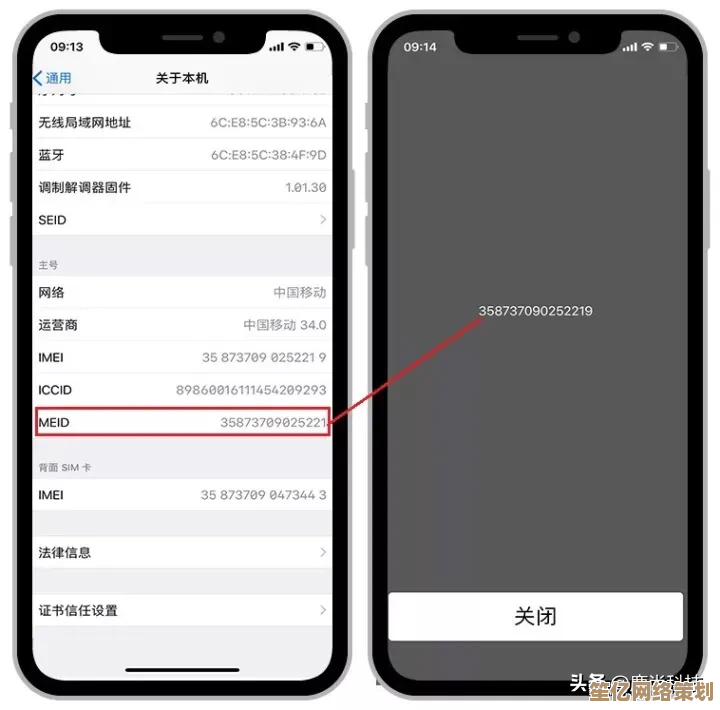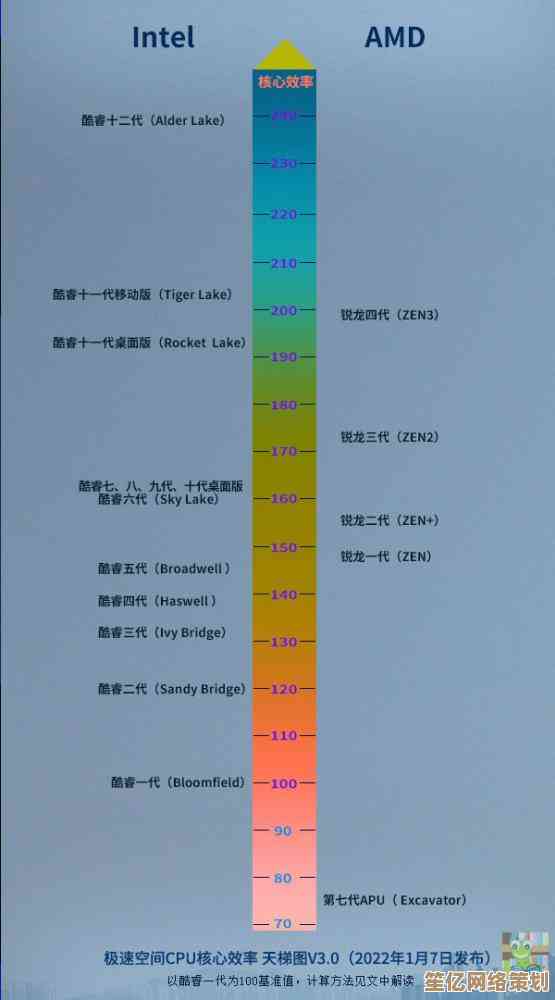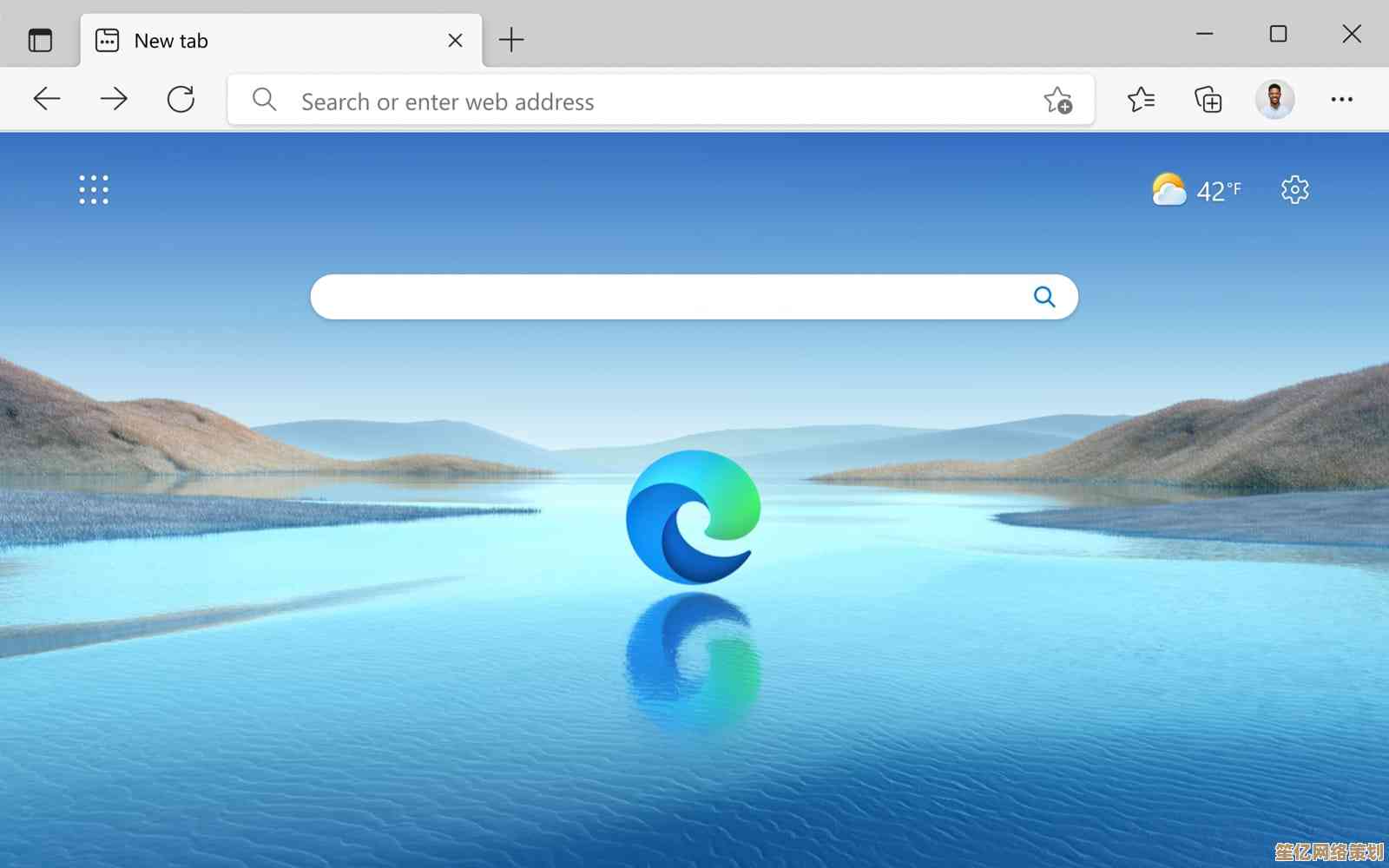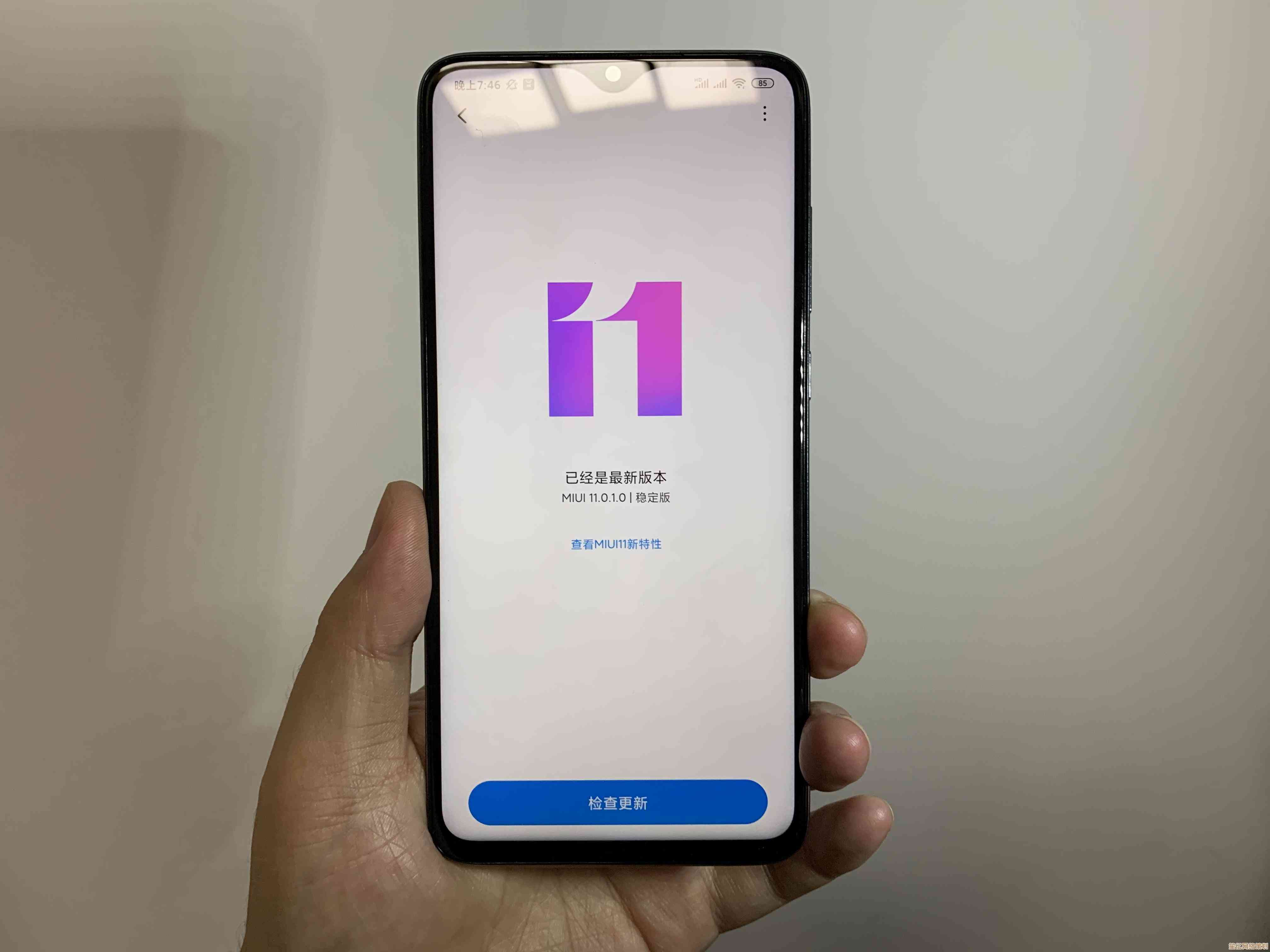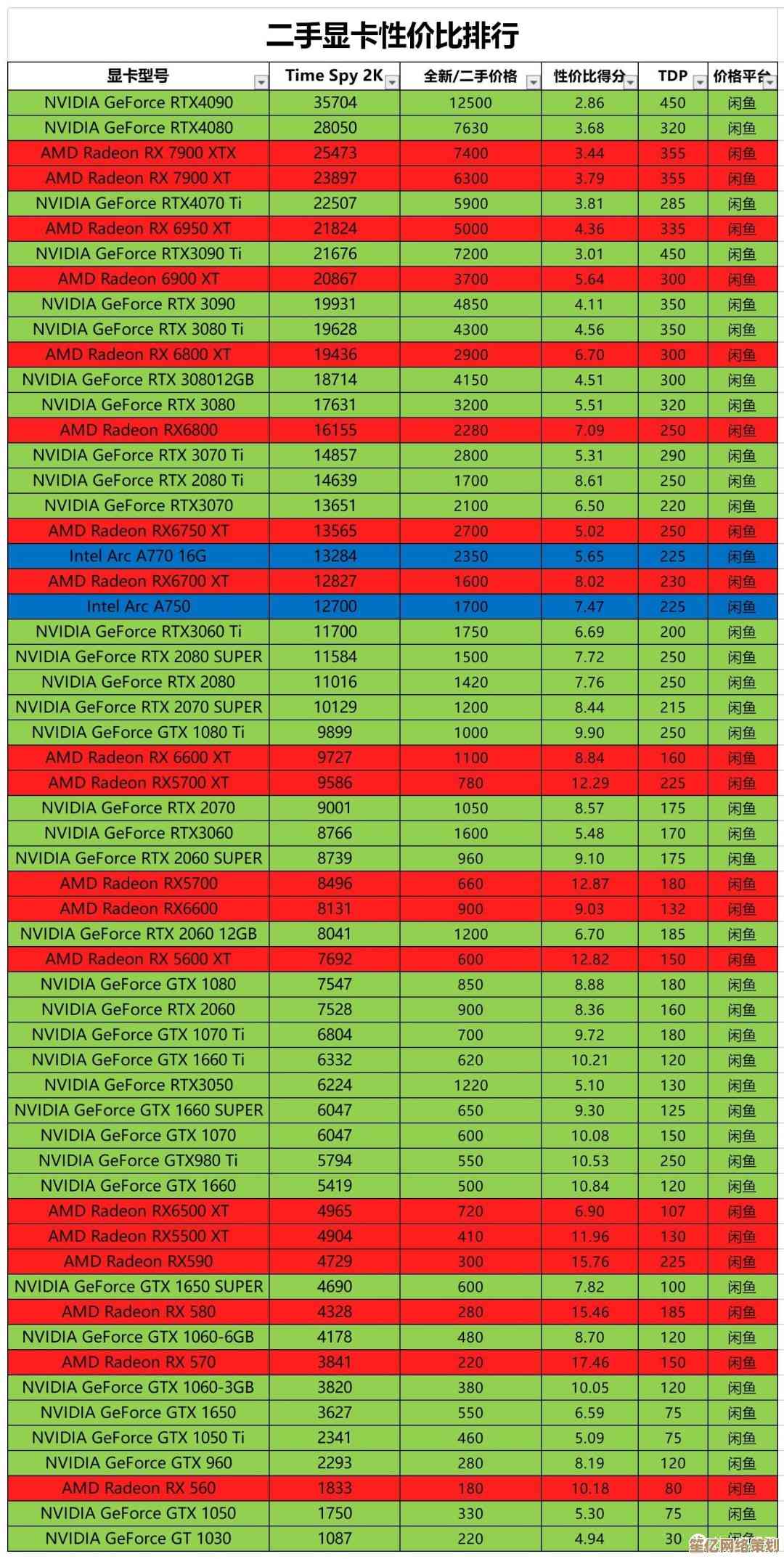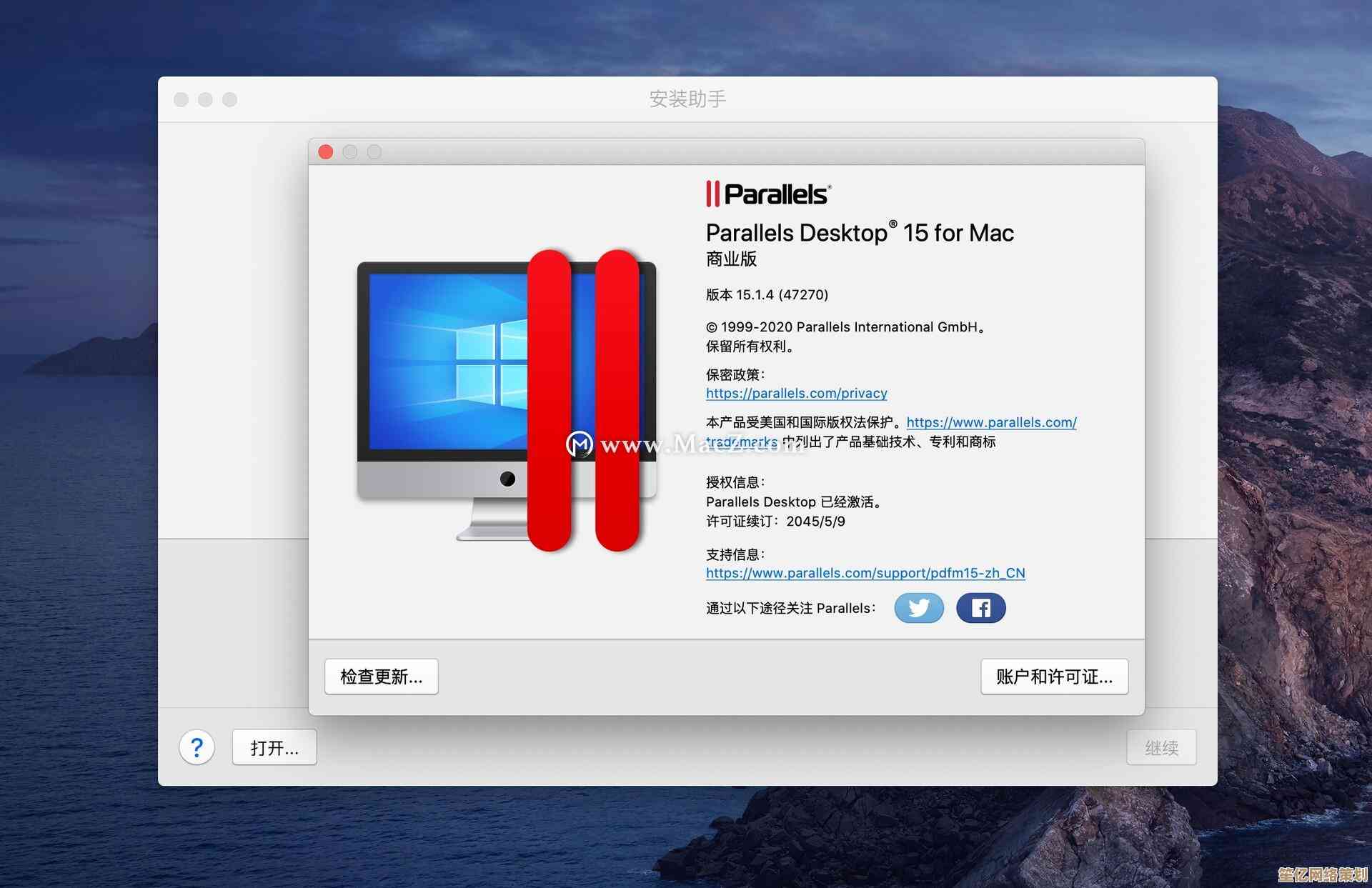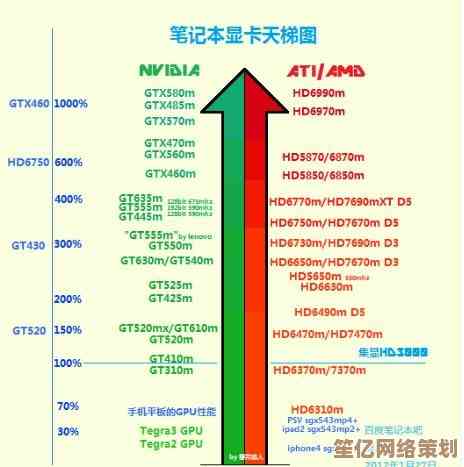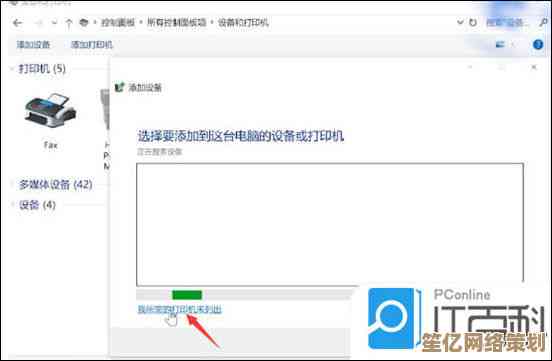WPS表格入门必备:掌握核心操作技巧提升工作效率
- 问答
- 2025-10-20 08:42:48
- 1
哎,说到WPS表格,我猜好多人的第一反应就是:啊,那一堆格子,看着就头大,不是财务才用吗?🤔 但其实吧,它真的像个隐藏的瑞士军刀,用顺手了能省下你半天折腾的功夫,我刚接触的时候也是满脑子问号,就觉得这玩意儿除了做个简单名单还能干嘛…直到被一堆杂乱数据逼到墙角,才硬着头皮摸索,结果发现,嚯,原来这些核心操作这么接地气,根本不用背什么高深理论。
先说说最让我“顿悟”的一个点吧:筛选和排序,听起来特基础对不对?但我以前真就只知道点一下那个漏斗图标,就没了,后来有次要整理一份几百人的联系方式,发现地址栏里“北京市朝阳区”、“北京朝阳区”、“朝阳区”各种写法混在一起,眼都看花了,这时候才注意到“筛选”里还有个“文本筛选”,可以按“包含”某个词来筛——比如统一筛出所有带“朝阳”俩字的,一下子就把乱七八糟的格式归整了,还有排序,以前只会按A到Z排姓名,后来发现,哎,如果先按部门排、再在部门里按入职时间排,层级一下就清晰了,这种小操作,就像整理衣柜,先把外套、内衣分大类,再按颜色排,找起来快多了,真的,别小看这些基础功,它们才是每天面对杂乱表格时的救命稻草。
然后必须提单元格格式,这个我踩过坑…有一次做好表格发出去,同事打电话问:“你这个金额怎么显示成科学计数法了?我看不懂啊!”我才反应过来,数字太长,WPS自动给我转成1.23E+10这种鬼样子,后来就学乖了,输入长数字前,先选中那列,右键“设置单元格格式”,选“数值”或者“文本”,要是做日期,还得留意格式统一,不然“2023/5/1”和“2023-05-01”混着来,排序又会出鬼,还有合并单元格,以前特爱用,觉得标题居中好看,但后来发现合并后筛选、粘贴数据经常报错,反而用“跨列居中”更稳妥,这些细节,没人特意教,都是实际碰壁才记住的。
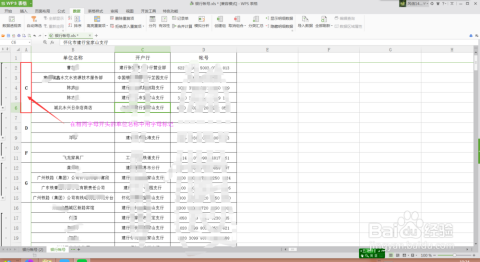
再说说公式,别怕,不是让你立刻学VLOOKUP那种复杂的(虽然它后来也成了我神器),最开始,我就用SUM和AVERAGE,比如统计部门月度报销,以前是一个个按计算器,后来发现,哎,直接框选报销额那列,底下状态栏居然自动显示求和和平均值!或者输个=SUM(点击第一个单元格:拖到最后一个),回车,结果秒出,那种感觉,就像突然发现手机有快捷键一样,后悔没早点用,后来慢慢进阶到IF函数,IF(成绩单元格>60,“及格”,“不及格”),批量判断,省得手动一个个填,公式这东西,一开始别贪多,从一两个常用的入手,用熟了就有信心试别的。
还有冻结窗格,这个太实用了,表格长的时候,往下拉,标题行就看不见了,经常对不上列名,后来才知道,选中标题行下面那行,点“视图”里的“冻结窗格”,标题就固定住了,同理,如果第一列是姓名,右边数据多,也可以冻结第一列,这小功能,让我再也没对串过行。
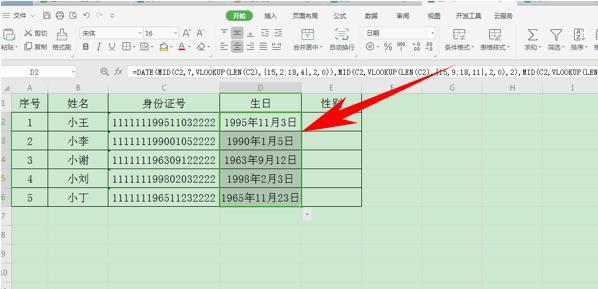
复制粘贴也有讲究,直接Ctrl+C/V经常会带着格式,比如从网页粘过来一串带超链接的文字,烦死了,后来发现“选择性粘贴”是宝藏,可以只粘数值、或者只粘格式,还有“格式刷”,点一下刷一个,双击格式刷能连续刷多个地方,统一调整字体、边框时超快。
说到数据透视表…嗯,这个我一开始是拒绝的,觉得是“高级功能”不敢碰,直到有次月度汇报,老板要各产品线的销售占比,我手动分类算了半小时,同事两分钟拖拽生成了图表,我才硬着头皮学,其实就四步:选中数据区域 -> 插入 -> 数据透视表 -> 把字段拖到“行”“列”“值”区域,第一次成功做出汇总表时,简直想拍桌子:原来不用写公式也能这么快分类统计!😲
最后聊点琐碎的:快捷键,Ctrl+Z撤销、Ctrl+S保存这些不用说,Ctrl+; 输入当前日期、Ctrl+Shift+L快速开启筛选,用惯了手根本离不开,还有保护工作表,避免别人误改数据;条件格式,让超标的数字自动变红…这些零零碎碎,都是边用边捡的。
其实WPS表格入门,真不用追求一步到位,就像学做菜,先学会炒蛋、煮面,慢慢再试大菜,每次遇到具体问题,就去搜“WPS怎么实现XX”,一个个小技巧攒起来,不知不觉就发现,咦,我居然能搞定这么多事了,效率提升从来不是一夜之间的,而是这些看似不起眼的小操作,一点点把你从重复劳动里捞出来,现在回头看,当初那个对着表格发懵的自己,还挺可爱的——幸好,没一直懵下去。
本文由革姣丽于2025-10-20发表在笙亿网络策划,如有疑问,请联系我们。
本文链接:http://waw.haoid.cn/wenda/33774.html